初心者の必見!Appleシリコン搭載MacBook Air、8GBメモリで十分?徹底解説

この記事は、Appleシリコン搭載のMacBook Airの購入を検討されている初心者の方、あるいはパソコンのスペックについてご不安をお持ちの方に向けて執筆いたしました。特に、Appleシリコン搭載モデルのパフォーマンスと、8GBメモリで日常的な使用に支障がないかについて詳しく知りたい方に最適な内容です。
Appleシリコンの登場:MacBook Airの進化
Appleシリコンの登場により、MacBook Airは目覚ましい進化を遂げました。従来のIntelチップとは一線を画すパフォーマンスを実現し、多くのユーザーに驚きを与えています。
しかし、革新的な技術には、新たな疑問がつきものです。中でも特に多く寄せられるのが、「8GBメモリで本当に快適に使えるのか?」という点です。今回は、この疑問に焦点を当て、分かりやすく解説してまいります。
8GBメモリの実力:目を見張る効率性
結論から申し上げますと、Appleシリコン搭載のMacBook Airは、8GBメモリでも素晴らしいパフォーマンスを発揮します。
その理由をご説明いたします。
-
統合されたメモリアーキテクチャ: Appleシリコンは、CPUとGPUが同一チップ上に統合されています。これにより、メモリの使用効率が飛躍的に向上します。
-
効率的なメモリ管理: Appleシリコンは、必要な時に必要な分だけメモリを使用する、無駄のない設計が施されています。
-
最適化されたmacOS: MacBook Air向けに最適化されたmacOSが、メモリの使用を効率化しています。
これらの要素が相乗効果を発揮することで、8GBメモリであっても多くのタスクを軽快に処理することが可能となります。

日常的な使用における8GBメモリの性能
具体的な使用感について、詳しく見ていきましょう。
一般的な日常用途において、8GBメモリは十分な性能を発揮します。例えば、
- Webブラウジング(複数のタブを開いても快適です)
- 文書作成・編集(Word、Excelなど)
- 写真編集(軽度~中程度の編集であれば問題ありません)
- 動画編集(2K動画の編集であれば問題ありません、4K動画だとカクつきますが簡単なものなら出来ます。)
- 動画視聴(YouTubeやNetflixもスムーズに楽しめます)
これらのタスクを同時に行っても、MacBook Airは快適に動作します。多くのユーザーがストレスを感じることなく使用できているという報告も多数ございます。
具体的な使用例を以下の表にまとめました。
| 使用シーン |
パフォーマンス |
| Webブラウジング(10タブ以上) |
快適 |
| Word + Excel + PowerPoint同時使用 |
スムーズ |
| 写真編集(Lightroom使用) |
問題なし |
| 動画編集(Premiere Pro使用) |
2K動画なら問題なし |
| 1080p動画視聴 |
カクつきなし |
| Zoomビデオ会議 |
安定動作 |
ご覧いただいたように、日常的な使用において8GBメモリで十分なパフォーマンスを得られることが分かります。
プロフェッショナルユースにおける注意点
ただし、高度な作業や専門的な用途においては、8GBメモリでは制約を感じる場合がございます。例えば、
- 4K動画編集
- 大規模な画像処理
- 複雑なプログラミング作業
- 仮想マシンの使用
これらのタスクを頻繁に行う場合は、16GB以上のメモリを搭載したモデルをご検討されることをお勧めいたします。しかし、初心者の方や一般的な用途であれば、8GBで十分に対応可能です。
メモリ使用効率:Appleシリコンの真価
Appleシリコンチップの優れたメモリ使用効率について、詳しくご説明いたします。
-
高速なユニファイドメモリ: CPUとGPUが同一メモリを共有するため、データの移動が最小限に抑えられます。
-
スマートなメモリ割り当て: 必要に応じて動的にメモリを割り当てることで、無駄を省きます。
-
SSDとのスワッピングの最適化: メモリが不足しそうな場合でも、高速なSSDを活用することでスムーズな動作を維持します。
これらの技術により、8GBメモリでありながら、驚くほど多くのアプリケーションを同時に実行することが可能となります。

実際のユーザー体験:8GB vs 16GB
多くのユーザーレビューや比較テストによると、日常的な使用において8GBと16GBのメモリで顕著な違いを感じることは少ないようです。
しかし、長時間の使用や複数の負荷の高いアプリケーションを同時に使用する場合は、16GBモデルの方がよりスムーズな操作性を実現する傾向があります。
実際のユーザー体験をまとめた表をご覧ください。
| 使用シーン |
8GBメモリ |
16GBメモリ |
| 基本的な作業 |
非常に快適 |
非常に快適 |
| 複数アプリ同時使用 |
快適 |
より快適 |
| 大量のブラウザタブ |
やや遅延あり |
快適 |
| 動画編集(1080p) |
問題なし |
よりスムーズ |
| 仮想マシン使用 |
やや制限あり |
問題なし |
この表から、基本的な使用においては8GBでも十分な快適性を得られることが分かります。しかし、より高度な作業を行う場合は、16GBの方が優位性を持つと言えるでしょう。
将来性を考慮したメモリ選択
MacBook Airのメモリは後から増設することができません。そのため、購入時の選択が非常に重要となります。
将来的な使用目的やソフトウェアの進化を考慮すると、16GBメモリを選択することで長期的な満足度を高められる可能性があります。しかし、ご予算や現在の使用目的によっては、8GBでも十分という場合も多いでしょう。
コスト面での検討
メモリ容量の増加は、当然ながら価格にも影響します。8GBと16GBのモデルの価格差は決して無視できるものではありません。
秋葉館での中古価格比較表をご覧ください。
| モデル |
8GBメモリ |
16GBメモリ |
価格差 |
| MacBook Air (M1) SSD256GB |
¥74,990 |
¥104,990 |
¥30,000 |
| MacBook Air (M2) SSD256GB |
¥99,990 |
¥119,990 |
¥20,000 |
※記事作成時点での販売価格・在庫状況となります。現在の販売価格・在庫状況と異なる場合がございますのでご注意ください。
この価格差をどう捉えるかは、お客様次第です。しかし、MacBook Airの長い使用期間を考慮すると、この追加投資は十分に価値のあるものと言えるかもしれません。
特定の用途におけるメモリ推奨量
用途によって、必要なメモリ容量は異なります。初心者の方向けに、一般的な用途とそれに適したメモリ容量の目安を示します。
- 一般的な日常使用(Webブラウジング、文書作成など):8GB
- 写真編集(Lightroom、Photoshopなど):16GB (使い方によっては8GBでもOK)
- 動画編集(iMovie、Final Cut Proなど):16GB以上 (使い方によっては8GBでもOK)
- プログラミング(Xcode、Visual Studio Codeなど):16GB(初心者は8GBでもOK)
- 音楽制作(GarageBand、Logic Proなど):16GB以上(初心者は8GBでもOK)
これらの推奨量は、Appleシリコン搭載モデルの高い効率性を考慮したものです。従来のIntelモデルよりも少ないメモリで同等以上のパフォーマンスを発揮できることをご留意ください。
メモリ管理のベストプラクティス
MacBook Airの性能を最大限に引き出すためには、適切なメモリ管理が重要です。初心者の方でも簡単に実践できるヒントをご紹介します。
- 不要なアプリケーションはこまめに終了する
- ブラウザのタブは必要最小限に抑える
- システムのクリーンアップを定期的に行う
- 大容量ファイルの編集時は他のアプリを閉じる
- Activity Monitorでメモリ使用状況を確認する
これらの習慣を身につけることで、8GBメモリでもより快適に使用できるようになります。
最新のmacOSアップデートとメモリ効率
AppleはmacOSの最適化を継続的に行い、メモリ効率の向上に努めています。最新のアップデートでは、メモリ管理がさらに改善され、8GBモデルでもより多くのタスクを処理できるようになっています。
定期的なソフトウェアアップデートによって、MacBook Airの性能は着実に向上していきます。これもAppleシリコン搭載モデルの魅力の一つです。
結論:あなたに最適なメモリ容量とは?
ここまで詳しく解説してまいりましたが、結論として、Appleシリコン搭載のMacBook Airにおいて、8GBメモリは多くの初心者ユーザーにとって十分な性能を発揮すると言えるでしょう。
日常的な使用、例えばWebブラウジング、文書作成、軽度の写真編集、動画視聴などであれば、8GBで快適に使用できます。
しかし、より負荷の高い作業や将来性を考慮すると、16GBメモリを選択することで、長期的な満足度を高められる可能性があります。特に、動画編集やプログラミングなどを頻繁に行う予定がある場合は、16GBを強くお勧めいたします。
最終的な選択は、お客様の使用目的、ご予算、そして将来のニーズによって決定されます。どちらを選んでも、Appleシリコンの優れた性能により、素晴らしいMacBook Air体験をお楽しみいただけることでしょう。
おすすめのMacBook Air
最後に、お客様のニーズに合ったMacBook Air選びの参考として、いくつかのおすすめモデルをご紹介します。
| モデル |
商品画像 |
販売価格 |
特徴 |
MacBook Air
(M1, 8GB, 256GB)
販売ページ
|
 |
¥69,990 (税込)~ |
コストパフォーマンスに優れ、一般的なユーザーにおすすめ |
MacBook Air
(M2, 8GB, 256GB)
販売ページ
|
 |
¥94,990 (税込)~ |
プロユーザー向け、動画編集などに最適 |
MacBook Air
(M2, 16GB, 256GB)
販売ページ
|
 |
¥104,990 (税込)~ |
将来性を重視し、負荷の高い作業を行う方におすすめ |
MacBook Air
(M2, 16GB, 512GB)
販売ページ
|
 |
¥139,990 (税込)~ |
プロユーザー向け、動画編集などに最適 |
※記事作成時点での販売価格・在庫状況となります。現在の販売価格・在庫状況と異なる場合がございますのでご注意ください。
これらのモデルは、様々なニーズとご予算に対応しています。お客様にぴったりのMacBook Airがきっと見つかるはずです。
初心者向けMacBook Air活用ヒント集
MacBook Airをより快適にご活用いただくために、初心者の方向けに便利なヒント集をご用意しました。
-
Spotlightを使いこなす Commandキー + スペースキーで起動するSpotlightは、ファイルやアプリを素早く検索できる強力なツールです。これを使いこなすだけで、作業効率が格段に向上します。
-
トラックパッドのジェスチャーを覚える MacBook Airのトラックパッドは非常に高性能です。2本指でのスクロール、3本指でのアプリ切り替えなど、様々なジェスチャーをマスターすることで、操作がより快適になります。
-
iCloudを活用する iCloudを利用すれば、写真や文書を自動的にバックアップし、他のAppleデバイスと同期できます。データの安全性と利便性が飛躍的に向上します。
-
Time Machineでバックアップを取る 万が一のデータ消失に備え、Time Machineを使って定期的にバックアップを取ることをお勧めいたします。外付けHDDを接続するだけで、簡単にバックアップを作成できます。
-
ショートカットキーを覚える Command + C(コピー)、Command + V(ペースト)など、基本的なショートカットキーを覚えるだけでも作業速度が向上します。

MacBook Airのメンテナンス:長く快適に使うために
MacBook Airを末永く快適にご使用いただくためには、適切なメンテナンスが不可欠です。初心者の方でも簡単に実践できるメンテナンス方法をご紹介します。
-
定期的なソフトウェアアップデート AppleはmacOSやアプリのアップデートを頻繁に提供しています。これらのアップデートには、重要なセキュリティパッチやパフォーマンスの改善が含まれているため、常に最新の状態を保つようにしましょう。
-
ストレージの整理 ストレージ容量が不足すると、MacBook Airの動作速度が低下する可能性があります。定期的に不要なファイルを削除したり、サイズの大きいファイルをクラウドストレージに移動したりするなどして、ストレージ容量を確保しましょう。
-
バッテリーの適切な管理 MacBook Airのバッテリーは長寿命ですが、適切な管理を行うことで、さらに寿命を延ばすことができます。常に100%または0%の状態で保管するのは避け、20%~80%の間を維持するように心がけましょう。
-
物理的なクリーニング キーボードやスクリーンは定期的に清掃しましょう。専用のクリーニングクロスを使用し、液体を直接かけないように注意してください。
-
マルウェア対策 MacはWindowsに比べてマルウェアの被害に遭いにくいと言われていますが、油断は禁物です。信頼できる提供元からのみアプリをインストールし、不審なファイルは開かないようにしましょう。
これらの簡単なメンテナンスを習慣化することで、MacBook Airを長く快適にご使用いただけます。

メンテナンスに便利なアクセサリ
| 製品名 |
商品画像 |
販売価格 |
特徴 |
パソコン、スマホ、イヤホンの掃除道具の決定版「ゼンクリ」 [MS-ACL-WG]
販売ページ
|
![パソコン、スマホ、イヤホンの掃除道具の決定版「ゼンクリ」 [MS-ACL-WG] ¥1,980](//akibakan.com/cdn/shop/files/ms-acl-wg-01.jpg) |
¥1,980 (税込) |
パソコン、スマホ、イヤホンなど電子機器の掃除に必要な掃除ツールを17種類を収納したお掃除キットです。91x62mmの円柱にお掃除ツールを収納。延長ロッドを採用、持ち手が短いツールも持ちやすい長さになります。キースイッチまで外せるツール付きで、実際の使いやすさと多様性に富んだブラシの種類を実現しました。別途クリーニングクロス付属。 ■カラー:ホワイト |
マルチクリーニングキット BK [HRN-584]
販売ページ
|
![マルチクリーニングキット BK [HRN-584] ¥980](//akibakan.com/cdn/shop/files/hrn-584-01.jpg) |
¥980 (税込) |
6in1の便利なクリーニングキットです。毎日使うイヤホンやスマホ等をいつでも手軽にリフレッシュできます。 ■サイズ:約H14×W4×D2.5cm ■重量:約70g ■材質:ABS、ステンレス等 ■セット内容:収納ボックス兼用ブラシ、キートップ外し、スポンジブラシ、ミニブラシ付き金属ペン先 ■保証:30日間 |
iFixit Microfiber Cleaning Cloths [IF145-284-3]
販売ページ
|
![iFixit Microfiber Cleaning Cloths [IF145-284-3] ¥990](//akibakan.com/cdn/shop/products/0310121326_640aa0560bfdc.jpg) |
¥990 (税込) |
デバイスのスクリーンのクリーニングと研磨に最適なマイクロファイバークロスです。2枚入り。 【秋葉館はiFixitの正規販売店です】 |
液晶用 ワンツークロス [KCT-004BU]
販売ページ
|
![液晶用 ワンツークロス [KCT-004BU] ¥680](//akibakan.com/cdn/shop/products/BCAK0011074A-01.jpg) |
¥680 (税込) |
液晶画面の汚れをきれに拭き取るクリーニングクロスです。洗濯して繰り返しお使いいただけます。 |
DMEエアダスター 350ml [FNC-JB01S]
販売ページ
|
![DMEエアダスター 350ml [FNC-JB01S] ¥500](//akibakan.com/cdn/shop/files/fnc-jb01s-01.jpg) |
¥500 (税込) |
逆さ噴射OKの強力ホコリ飛ばしクリーナー。地球温暖化に影響するフロンガスを一切使用していません。 ■内容量:228g(350ml) ■ガスの種類:DMI、CO2 |
USB充電式2WAYハンディクリーナー [HAC3842]
販売ページ
|
![USB充電式2WAYハンディクリーナー [HAC3842] ¥1,100](//akibakan.com/cdn/shop/files/hac3842-1.jpg) |
¥1,100 (税込) |
コンパクト&軽量設計で手軽に使える吸引・送風の両用ハンディクリーナーです。3種類のノズルが付属しており用途によって使い分けできます。USB充電式・コードレスタイプなので持ち運びも便利です。過充電防止機能付き。 ■カラー:ブラック ■サイズ:約W16.5×D6×H15cm ■重量:約235g(商品合計) ■電源:USB充電/Type-C(入力:DC5V/0.5A)、リチウムイオン電池1200mAh ■充電時間:約180分 ■充電可能回数:約300回 ■連続使用時間:約10分 ■吸引力(真空度):2500pa ■ダストカップ容量:約90ml ■セット内容:本体×1個、すき間ノズル×1本、ブラシノズル×1個、吹き出しノズル×1個、充電用USBケーブル×1本 ■保証:30日間 ※充電時間、充電可能回数、連続使用時間は使用環境により異なります。 |
電動エアダスター [RAD-E0101BL]
販売ページ
|
![電動エアダスター [RAD-E0101BL] ¥4,980](//akibakan.com/cdn/shop/files/rad-e0101bl-02.jpg) |
¥4,980 (税込) |
くり返し使える、ガスを使わない充電式の電動エアダスターです。小さくても強力送風で、風量は「超強力・強・ふつう・弱」の4段階調整が可能。自動送風機能付き(※強・ふつう・弱の場合)。ノズルが交換でき、狭いところにも風を送れます。 ■モーター回転数:80,000RPM(±10%) ■電源:リチウムイオン電池 1,100mAh ■入力電圧:5V/2A ■サイズ、重量:120×120×40mm。 約210g ■付属品:ショートノズル(シリコン製)、ロングノズル(ABS製)、ミニブラシ2本、充電用USB A to Cケーブル、収納ポーチ、ストラップ付き |
※記事作成時点での販売価格・在庫状況となります。現在の販売価格・在庫状況と異なる場合がございますのでご注意ください。
初心者でも安心!MacBook Airのサポートオプション
MacBook Airの使用中に問題が発生した場合や、操作方法が分からない場合は、Appleが提供する様々なサポートオプションをご利用いただけます。
-
Apple Support Appleの公式サポートページでは、多くの一般的な問題に対する解決策が詳しく解説されています。お困りの際は、まずはこちらをご確認ください。
-
Genius Bar Apple Storeにある「Genius Bar」では、専門スタッフに直接相談することができます。事前に予約をすれば、待ち時間なくスムーズにご相談いただけます。
-
AppleCare+ 延長保証サービス「AppleCare+」にご加入いただくと、通常の保証期間を超えてサポートを受けることができます。初心者の方には特におすすめです。※新品での購入しか延長保証に加入することは出来ません。(中古品は加入できません)
-
コミュニティフォーラム Apple公式のコミュニティフォーラムでは、他のユーザーの経験談や解決策を参考にできます。同じような悩みを抱えている方の解決方法が見つかるかもしれません。
-
YouTubeチュートリアル AppleのYouTubeチャンネルには、MacBook Airの使い方を解説する動画が多数公開されています。視覚的に学べるため、初心者の方にも理解しやすい内容となっています。
| サポートオプション |
特徴 |
おすすめポイント |
| Apple Support |
無料、オンライン |
24時間利用可能、幅広い情報が掲載 |
| Genius Bar |
無料(保証期間内)、対面 |
専門スタッフに直接相談できる |
| AppleCare+ |
有料、包括的なサポート |
長期的な安心感、事故による損傷も補償 |
| コミュニティフォーラム |
無料、ユーザー同士の情報交換 |
実際の使用体験に基づいた情報が得られる |
| YouTubeチュートリアル |
無料、動画形式 |
視覚的に分かりやすく学べる |
これらのサポートオプションを活用することで、初心者の方でも安心してMacBook Airをご利用いただけます。お困りの際は、お気軽にご利用ください。
まとめ:Appleシリコン搭載MacBook Air、8GBメモリの可能性
この記事では、Appleシリコン搭載MacBook Airの8GBメモリモデルについて、初心者の方向けに詳しく解説いたしました。重要なポイントを改めてまとめます。
-
8GBメモリでも十分な性能: Appleシリコンの高いメモリ効率により、多くの日常的なタスクを快適にこなせます。
-
使用目的に応じた選択: 一般的な用途であれば8GB、より高度な作業を行う場合は16GBがおすすめです。
-
将来性の考慮: 後からメモリを増設できないため、長期的な使用を想定する場合は16GBも検討する価値があります。
-
コストパフォーマンス: 8GBモデルは価格面で魅力的ですが、16GBモデルは長期的な満足度が高い可能性があります。
-
適切な使用とメンテナンス: 効率的な使用方法と定期的なメンテナンスを心がけることで、8GBモデルでもより快適にご使用いただけます。
MacBook Airは、初心者の方にも使いやすく、高性能なノートパソコンです。8GBメモリモデルであっても、Appleシリコンの優れた性能により、多くのユーザーにとって十分なパフォーマンスを発揮します。
ただし、ご自身の使用目的や将来のニーズを十分に考慮した上で、最適なモデルを選択することが重要です。この記事が、お客様にとって最適なMacBook Air選びの参考になれば幸いです。
最後に、どのモデルを選んだとしても、MacBook Airの魅力的な機能と使いやすさは変わりません。新しいMacBook Airと共に、新たなデジタルライフをお楽しみください!

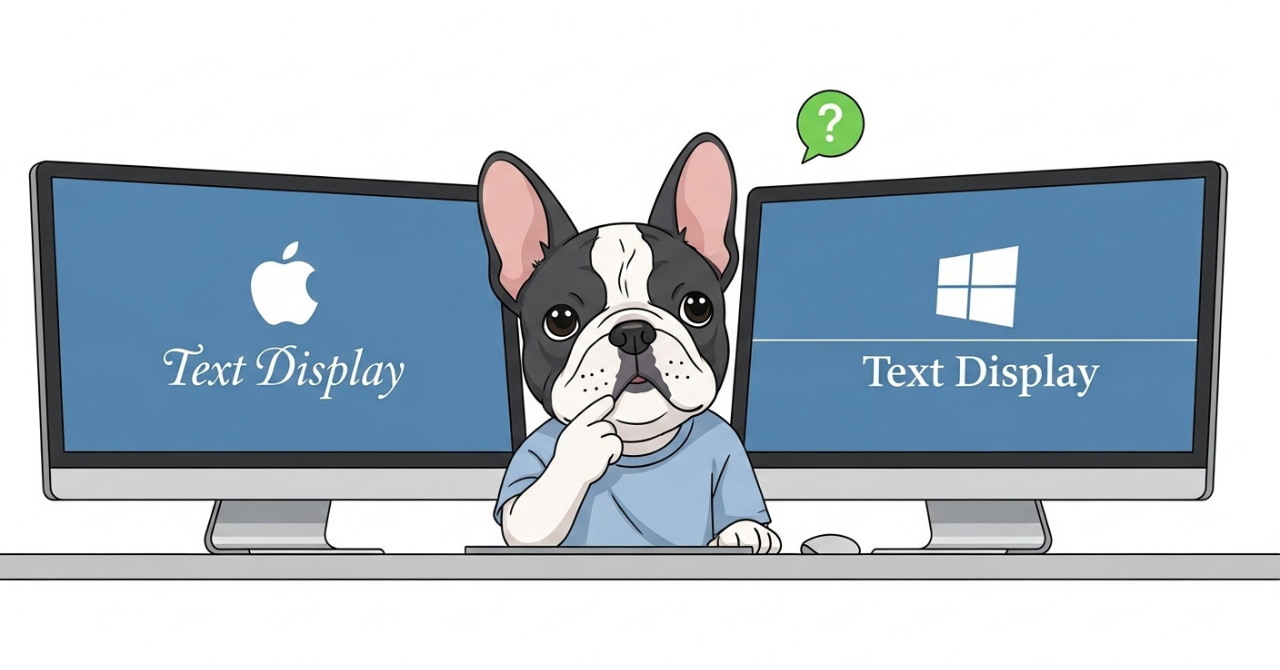

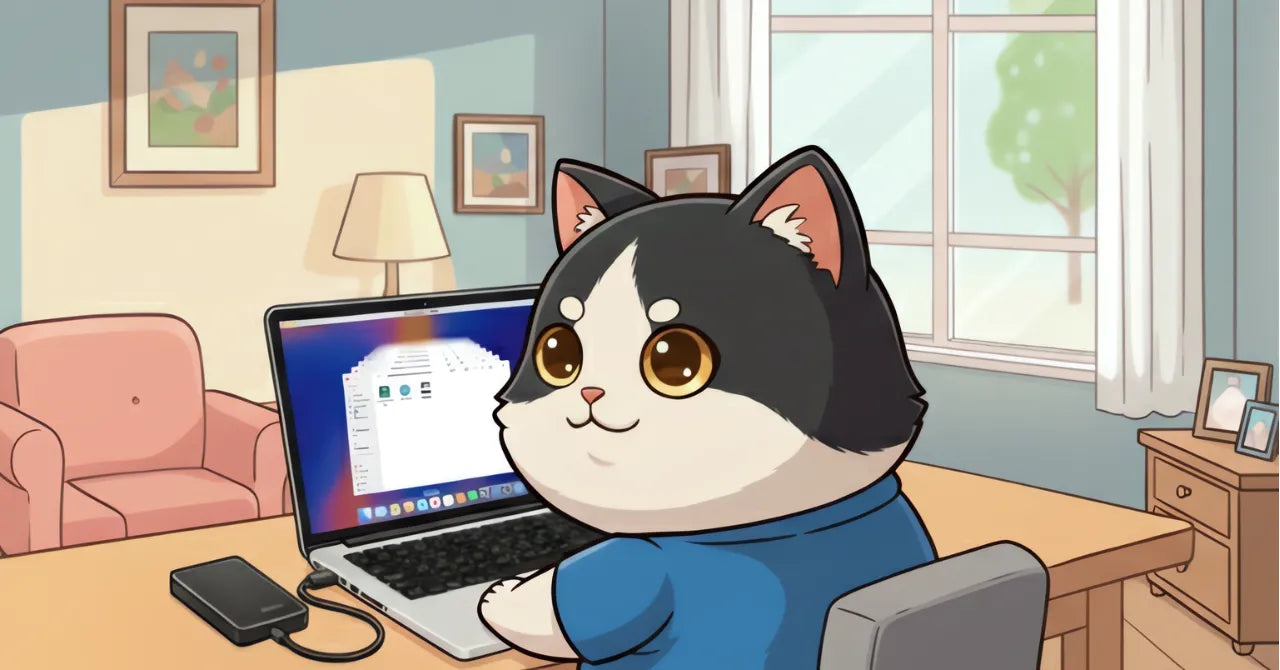
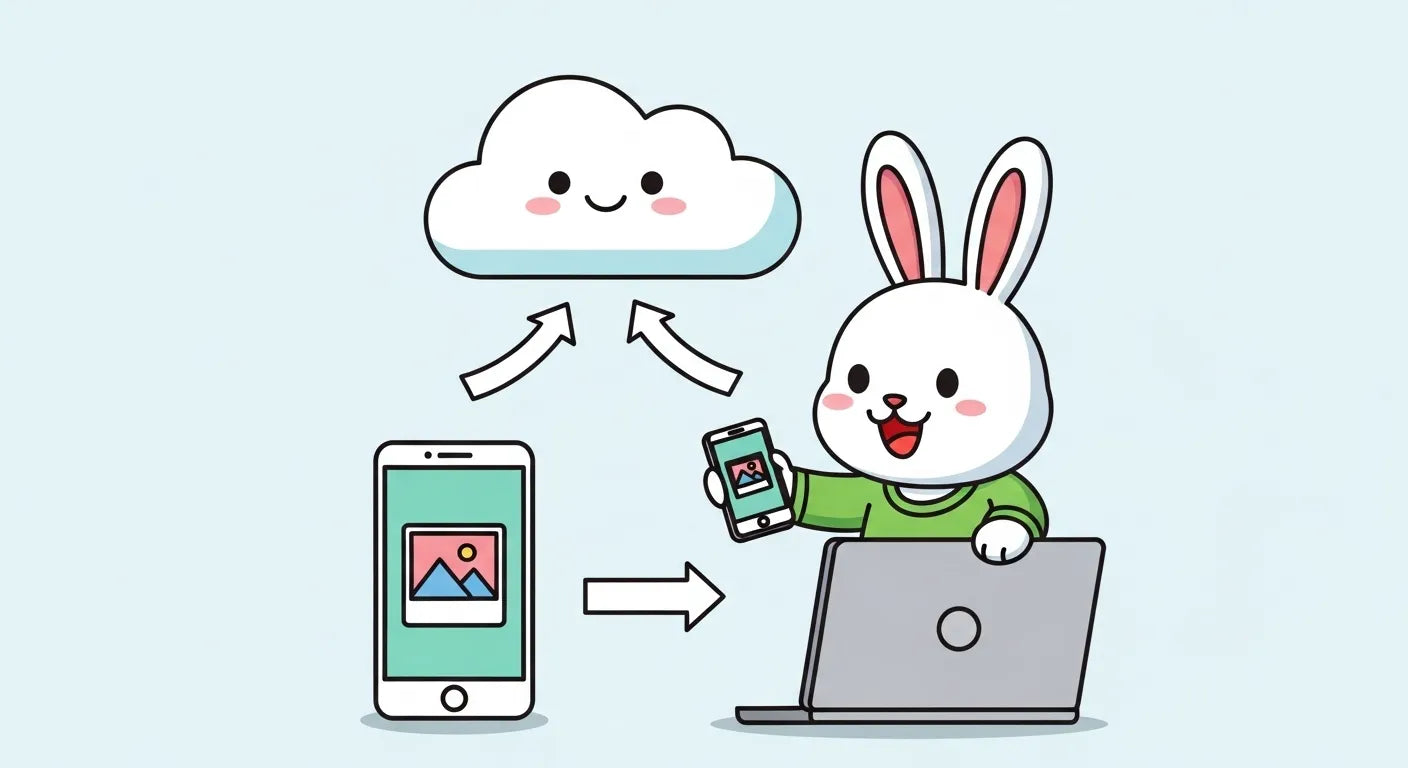
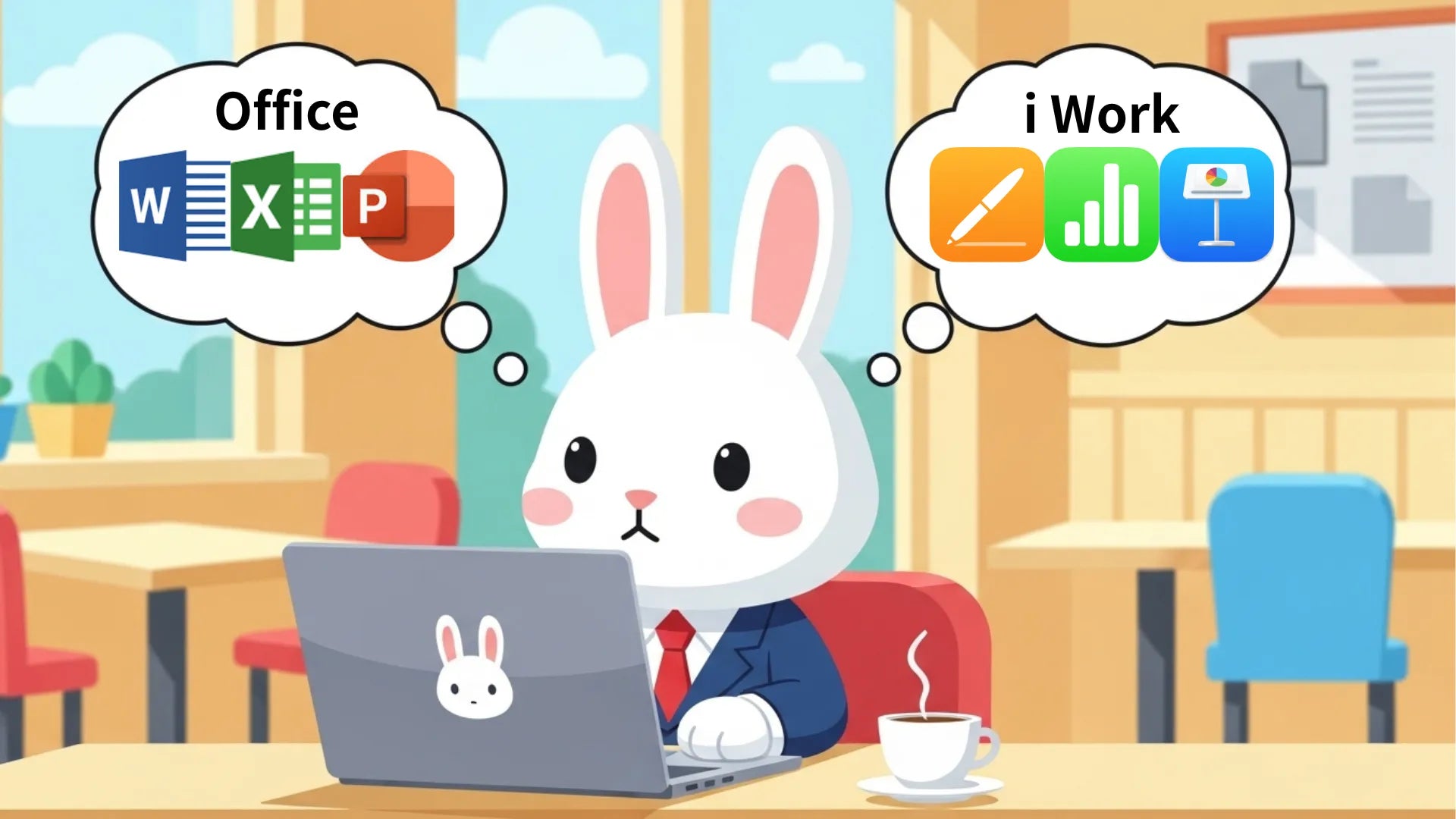



![パソコン、スマホ、イヤホンの掃除道具の決定版「ゼンクリ」 [MS-ACL-WG] ¥1,980](http://akibakan.com/cdn/shop/files/ms-acl-wg-01.jpg)
![マルチクリーニングキット BK [HRN-584] ¥980](http://akibakan.com/cdn/shop/files/hrn-584-01.jpg)
![iFixit Microfiber Cleaning Cloths [IF145-284-3] ¥990](http://akibakan.com/cdn/shop/products/0310121326_640aa0560bfdc.jpg)
![液晶用 ワンツークロス [KCT-004BU] ¥680](http://akibakan.com/cdn/shop/products/BCAK0011074A-01.jpg)
![DMEエアダスター 350ml [FNC-JB01S] ¥500](http://akibakan.com/cdn/shop/files/fnc-jb01s-01.jpg)
![USB充電式2WAYハンディクリーナー [HAC3842] ¥1,100](http://akibakan.com/cdn/shop/files/hac3842-1.jpg)
![電動エアダスター [RAD-E0101BL] ¥4,980](http://akibakan.com/cdn/shop/files/rad-e0101bl-02.jpg)
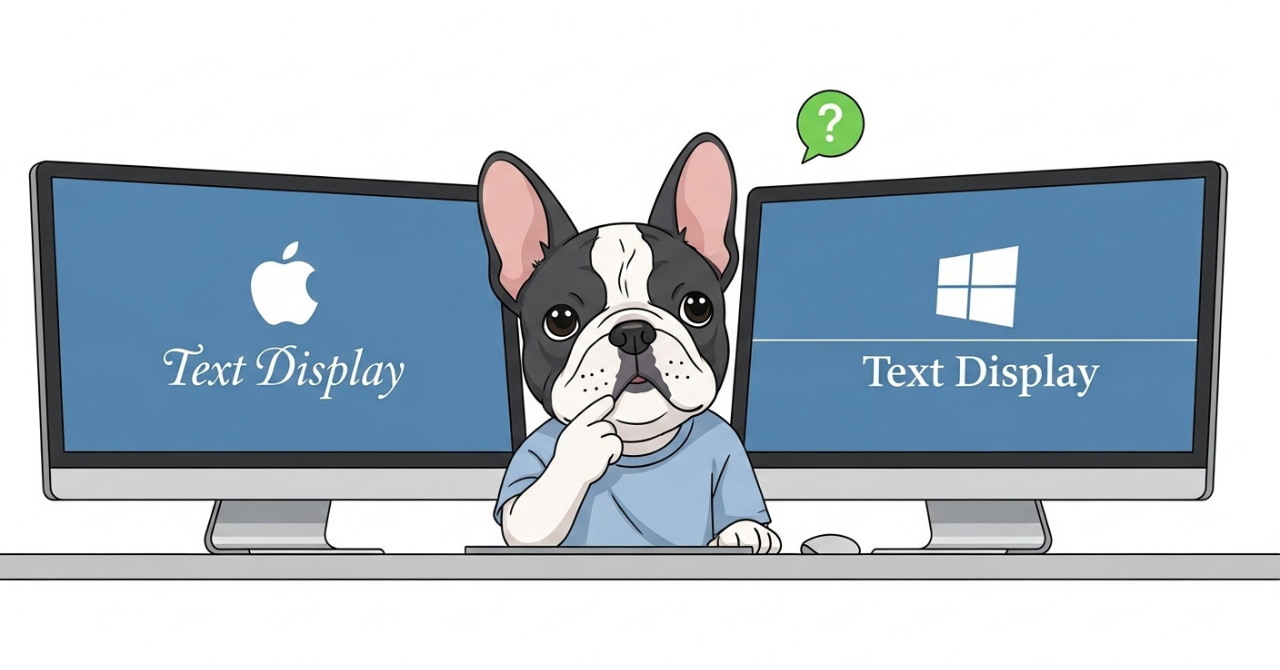

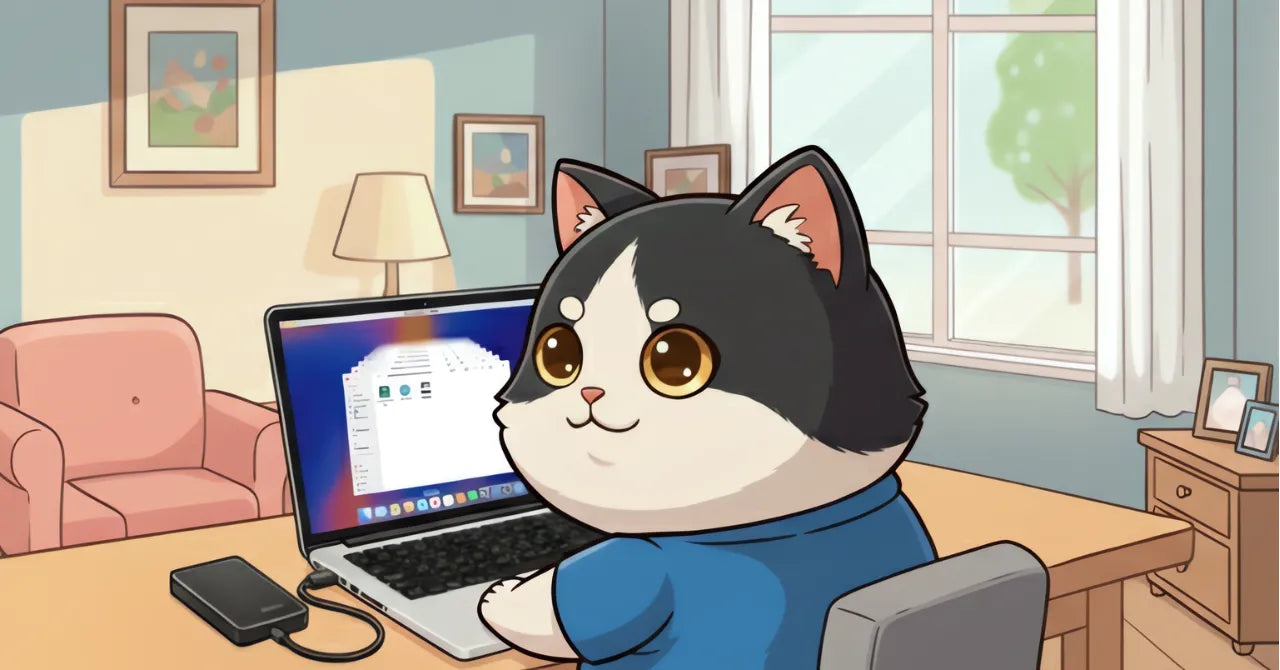
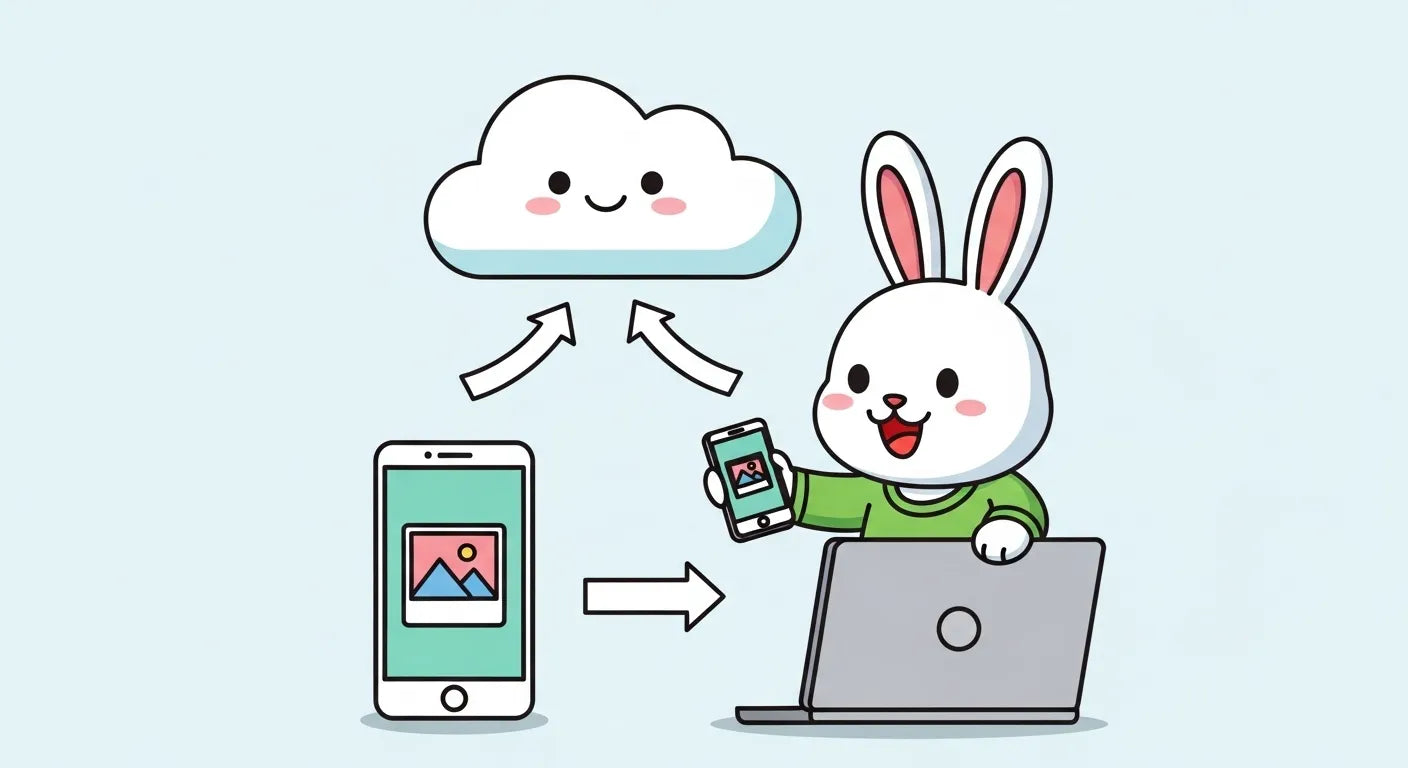
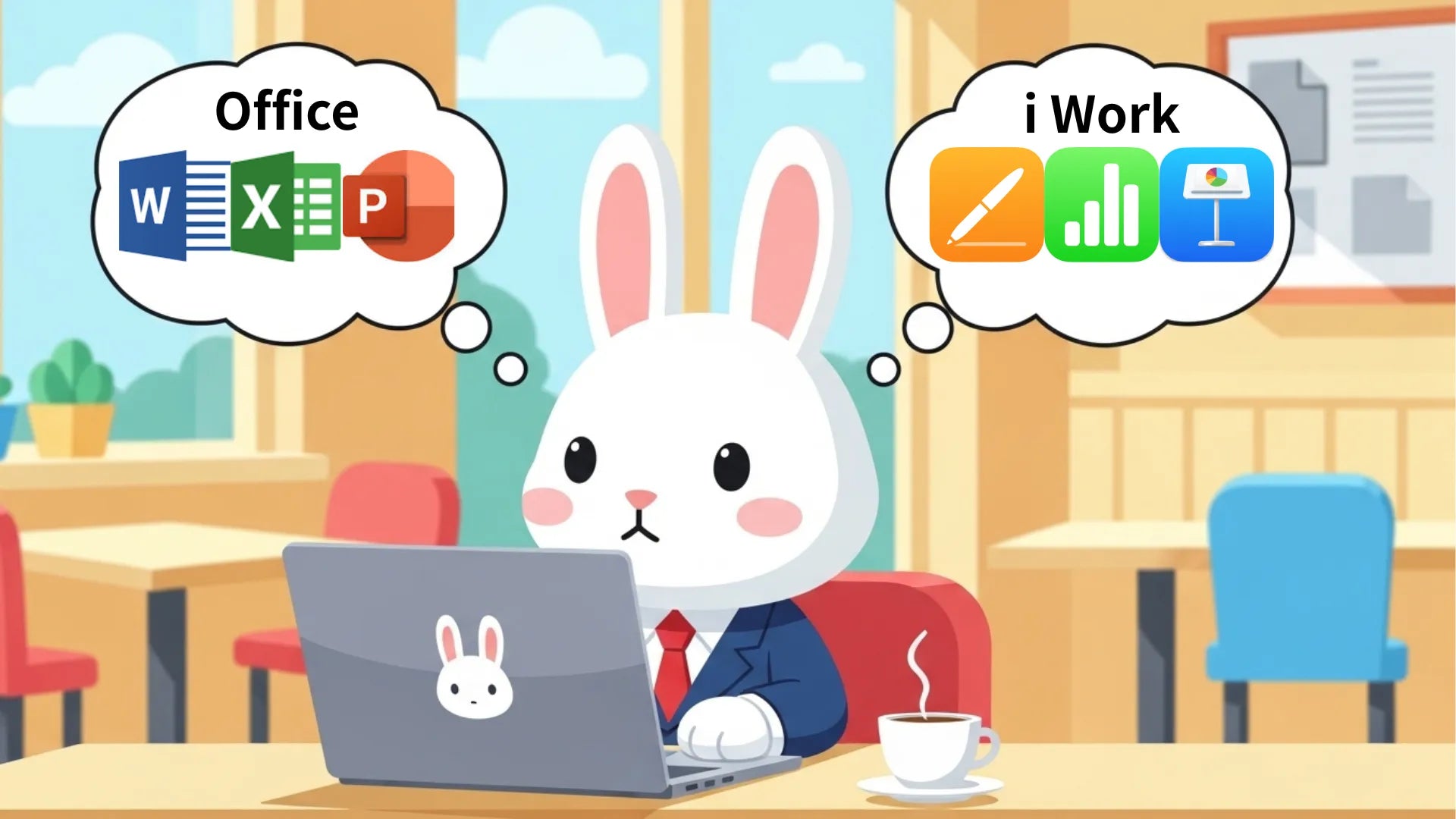
![【特価中古モニター】iiyama ProLite XU2493HS-3 [23.8インチ・マーベルブラック]](http://akibakan.com/cdn/shop/articles/XU2493HS-3.webp?v=1761976598)



